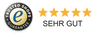Du hast noch keine Ersatzteile für Dein Gerät? Jetzt kaufen!
iPhone 11 Pro Akku tauschen
Anleitung für den Tausch des Akkus beim iPhone 11 Pro
- 1. Das Gehäuse aufschrauben
- 2. Das Display abkleben
- 3. Das Display mit dem Saugheber anheben
- 4. Den Kleber zwischen Display und Rahmen trennen
- 5. Die Oberkante lösen
- 6. Entfernung des Saughebers
- 7. Öffnen des iPhones
- 8. Entfernung der Abdeckung des Akku Steckers
- 9. Entfernung des Akku Steckers
- 10. Logic Board Abdeckung entfernen
- 11. Lösen des Display Steckers
- 12. Lösen des Touchscreen Steckers
- 13. Lösen des Frontsensoren Steckers
- 14. Abheben des Displays
- 15. Entfernen der Abdeckung des unteren Akkusteckers
- 16. Lösen des Akkusteckers
- 17. Taptic Engine Stecker entfernen
- 18. Taptic Engine Entfernen
- 19. Halterung des Flachbandkabels entfernen
- 20. Lösen der beiden Lightning Stecker
- 21. Fachbandkabel hochheben
- 22. Entferne die Klebestreifen
- 23. 23. Akku entfernen
- 24. Wiedereinbau des Fixxoo-Akkus
- Pentalobe Schraubendreher
- Kreuzschraubendreher
- Triwing Schraubendreher
- Stand Off Schraubendreher
- Spudger
- Pinzette
- Saugheber
- Hebewerkzeug
- Ersatzklebestreifen
- Schraubenkarte
Einleitung
Schritt 1: Das Gehäuse aufschrauben
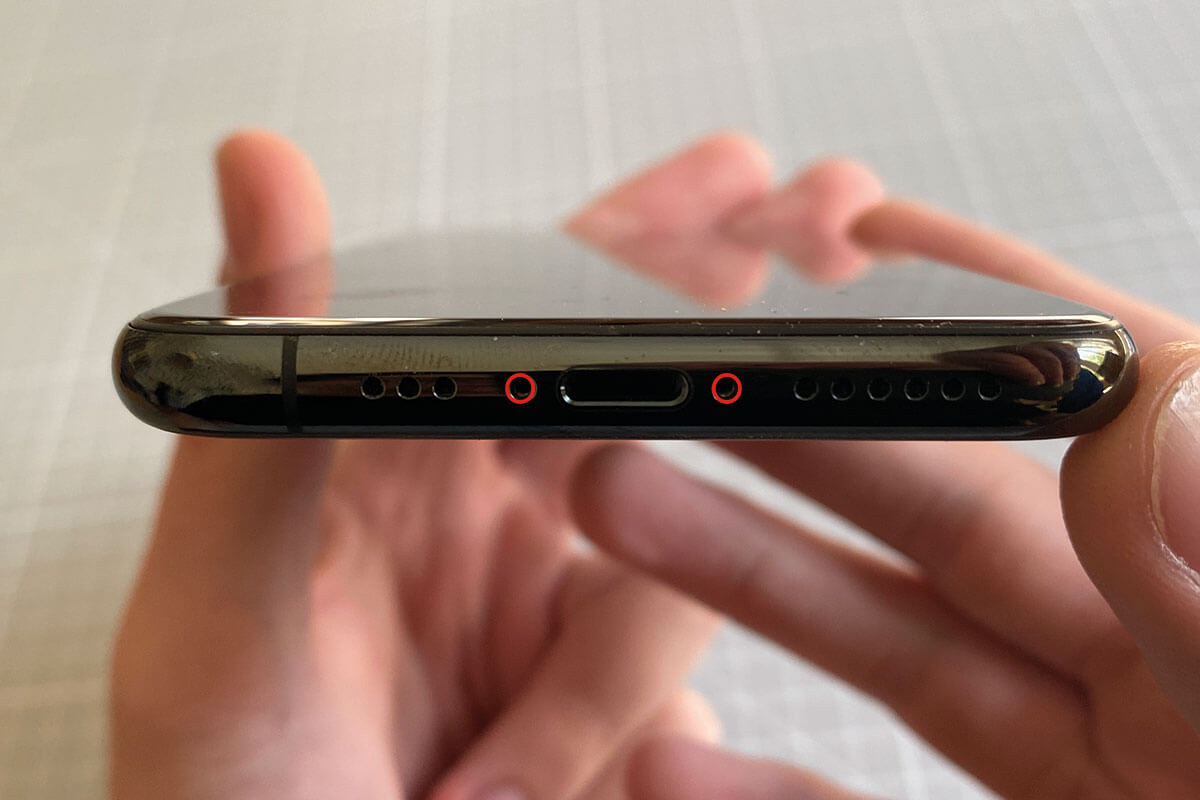
Vor Deiner DIY-Reparatur solltest Du den Akku Deines iPhones auf 20% oder weniger entladen. Ansonsten könnte er bei einer versehentlichen Beschädigung Feuer
fangen oder gar explodieren.
Schalte Dein iPhone aus, bevor Du anfängst.
Entferne die beiden 6,9 mm langen Pentalobe-Schrauben an der Unterkante des iPhones.
Tipp: Wenn Du das iPhone geöffnet hast, können die
Dichtungen nicht mehr wasserdicht sein. Am besten baust Du direkt neue
Dichtungen ein. Möchtest Du das nicht, solltest Du bei Nässe gut auf Dein
iPhone aufpassen.
Schritt 2: Das Display abkleben
Eine Brille (am besten eine Schutzbrille) schützt Deine Augen während der Reparatur vor Glassplittern.
Ist Dein Display gesprungen? Dann solltest Du es mit einem Klebeband abkleben. Dadurch vermeidest Du Verletzungen.
Lass die Klebestreifen überlappen, sodass sie sicher die gesamte Oberfläche des Displays bedecken.
Dein Vorteil: Das Display ist beim Ausbau stabiler und lässt sich einfacher abnehmen.
Erhitze die Unterkante Deines iPhones (dort wo sich der Lightning-Anschluß befindet) mit einem Fön. Der dort eingesetzte Kleber wird weich und das Gerät ist leichter zu öffnen.
Schritt 3: Das Display mit dem Saugheber anheben

Tipp: Ist das Display stark gesplittert? Du kannst entweder den Saugheber mit
Klebeband ankleben oder aus dem Klebeband (statt des Saughebers) einen Griff
formen und diesen auf das Display kleben. Notlösung wäre, den Saugheber mit
einem starken Alleskleber auf das zersplitterte Glas zu kleben.
Setze den Saugheber (Teil des Fixxoo-Werkzeugsets) nahe der unteren Kante des iPhones auf.
Zieh das Displayglas mit dem Saugheber hoch, um einen kleinen Spalt zwischen Display und Rahmen zu öffnen. Dort steckst Du das Hebewerkzeug hinein.
Der Kleber ist sehr stark - Du benötigst also einen gewissen Kraftaufwand, um den
ersten kleinen Spalt zu öffnen.
Wärme hilft! Benutze den Fön, um den Kleber an der Unterkante aufzuweichen. Bewege dabei den Saugheber regelmäßig nach oben und unten.
Wenn der Spalt zu schwer zu öffnen ist, musst Du mehr Wärme anwenden. Bewege das Display vorsichtig hoch und runter und löse so den Klebstoff, bis der Spalt groß genug ist, um das Werkzeug einzusetzen.
Schritt 4: Den Kleber zwischen Display und Rahmen trennen
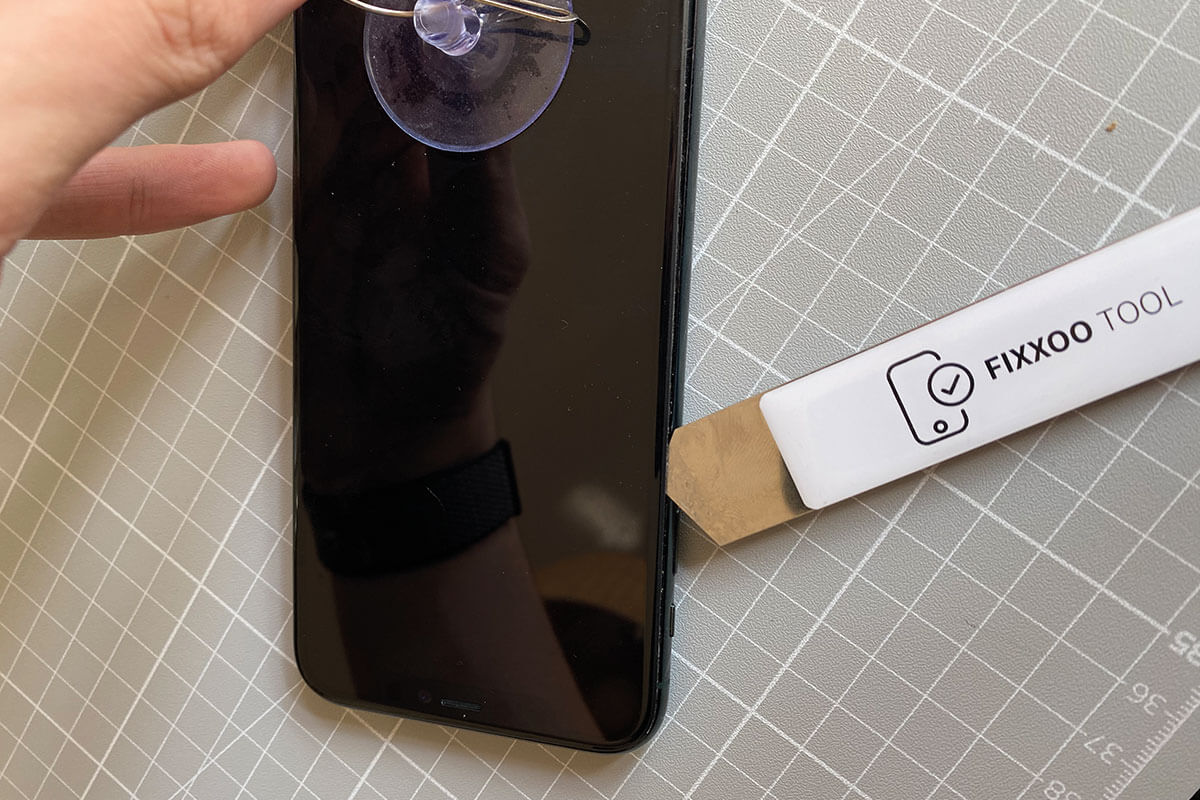

Schiebe das Hebewerkzeug nicht zu tief in das iPhone hinein, da Du sonst unter Umständen Bauteile im Inneren beschädigst.
Schiebe das Hebewerkzeug von der unteren linken Ecke aus in die linke Rahmenseite nach oben (bis auf Höhe des Stummschalters), um den Kleber, der Display und Rahmen verbindet, zu durchtrennen.
Wiederhole den Schritt von der Unterkante aus und gehe an der rechten Rahmenseite entlang.
Schritt 5: Die Oberkante lösen

Nun ist das Display noch an der Oberkante mit dem Rahmen verbunden. Die Befestigung besteht sowohl aus Kleber, als auch Clips.
Schiebe das Hebewerkzeug um die rechte obere Ecke. Bewege das Display leicht in
Richtung Unterkante. Wackele dabei leicht mit dem Display.
Durchtrenne den restlichen Kleber am oberen Rahmen, indem Du das Hebewerkzeug nach links schiebst.
Hier mußt Du Geduld besitzen, um die Clips nicht zu beschädigen. Ausserdem solltest Du das Hebewerkzeug nur wenige Millimeter ins Gehäuse einführen, da du sonst die Sensoren am oberen Ende des Displays beschädigen könntest.
Schritt 6: Entfernung des Saughebers

Entferne jetzt den Saugheber, indem Du an der kleinen Noppe ziehst. Nun kannst Du ihn vom Display entfernen.
Schritt 7: Öffnen des iPhones

Das Display ist an der rechten Seite des iPhone mit Flachbandkabeln mit dem Logic Board verbunden. Du kannst es von der linken Kante wie ein Buch öffnen.
Öffne das iPhone vorsichtig, damit die empfindlichen Kabel nicht beschädigt werden.
Tipp: Benutze einen Gegenstand, an den Du das Display anlehnen kannst.
Schritt 8: Entfernung der Abdeckung des Akku Steckers

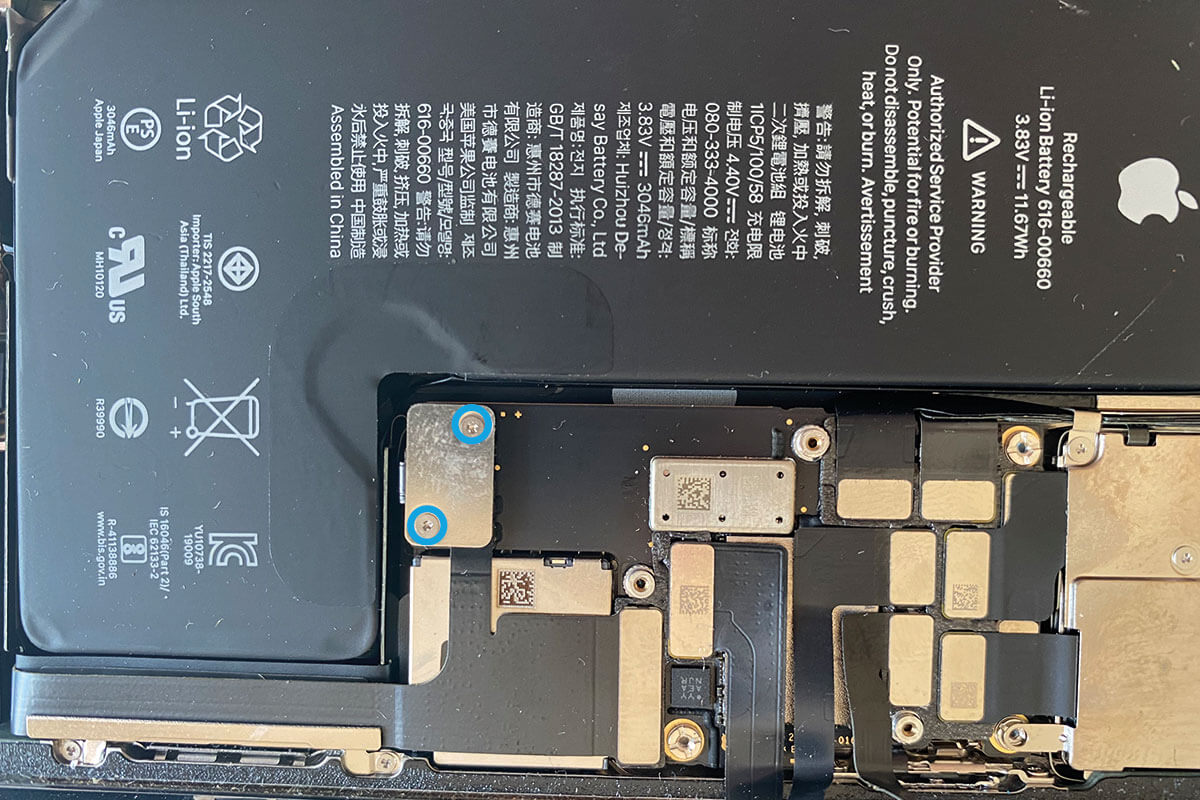
Löse die beiden Triwing Schrauben mit dem Schraubendreher.
Diese befestigen den Stecker des Akkus.
Anschliessend kannst Du die Abdeckung mit der Pinzette entnehmen.
Schritt 9: Entfernung des Akku Steckers

Entferne den Akku Stecker mit der Spitze des Spudgers.
Der Akkustecker hat, ebenso wie andere Stecker im Gerät, eine schwarze Silikondichtung, die zusätzlich vor Wasser und Staub schützt. Achte darauf, diese Dichtung nicht zu beschädigen.
Schritt 10: Logic Board Abdeckung entfernen

Die Abdeckung des Logic Boards ist mit sechs Triwing Schrauben befestigt.
Entferne diese und lege sie auf den korrekten Platz auf der Magnetmatte. Dies hilft Dir, die richtigen Schrauben wieder einzubauen.
Entnehme anschliessend die Abdeckung mit der Pinzette und lege sie beiseite.
Schritt 11: Lösen des Display Steckers

Führe die Spitze Deines Spudgers unter den Stecker des Display Kabels und drücke ihn vorsichtig aus seinem Anschluss.
Schritt 12: Lösen des Touchscreen Steckers

Verfahre gleich mit dem daneben liegenden Touchscreen Stecker. Achte gut auf das Flachbandkabel.
Schritt 13: Lösen des Frontsensoren Steckers

Achtung: Das Flachbandkabel darf dabei nicht gespannt werden, um es nicht zu beschädigen.Nun ist noch der Stecker der Frontsensoren dran, den Du in gleicher Weise löst.
Achtung: Das Flachbandkabel darf dabei nicht gespannt werden, um es nicht zu beschädigen.
Schritt 14: Abheben des Displays

Die erste Hälfte ist geschafft und das Display ist vom Gehäuse getrennt
Schritt 15: Entfernen der Abdeckung des unteren Akkusteckers

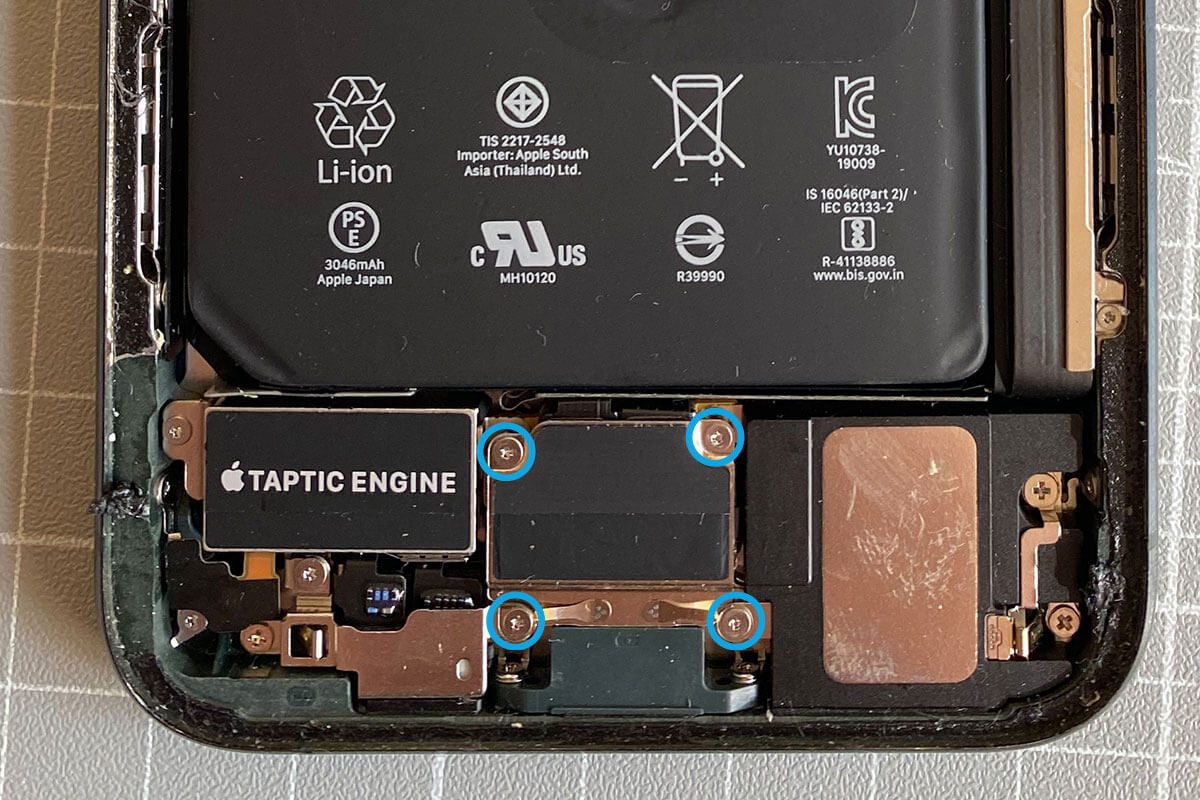
Entferne die vier Triwing-Schrauben, mit denen die Abdeckung unterhalb des Akkus neben der Taptic Engine befestigt ist.
Entferne anschliessend die Abdeckung mit der Pinzette.
Schritt 16: Lösen des Akkusteckers

Löse den Akkustecker von unten mit der Spitze des Spudgers. Achte auf das Flachbandkabel.
Schritt 17: Taptic Engine Stecker entfernen
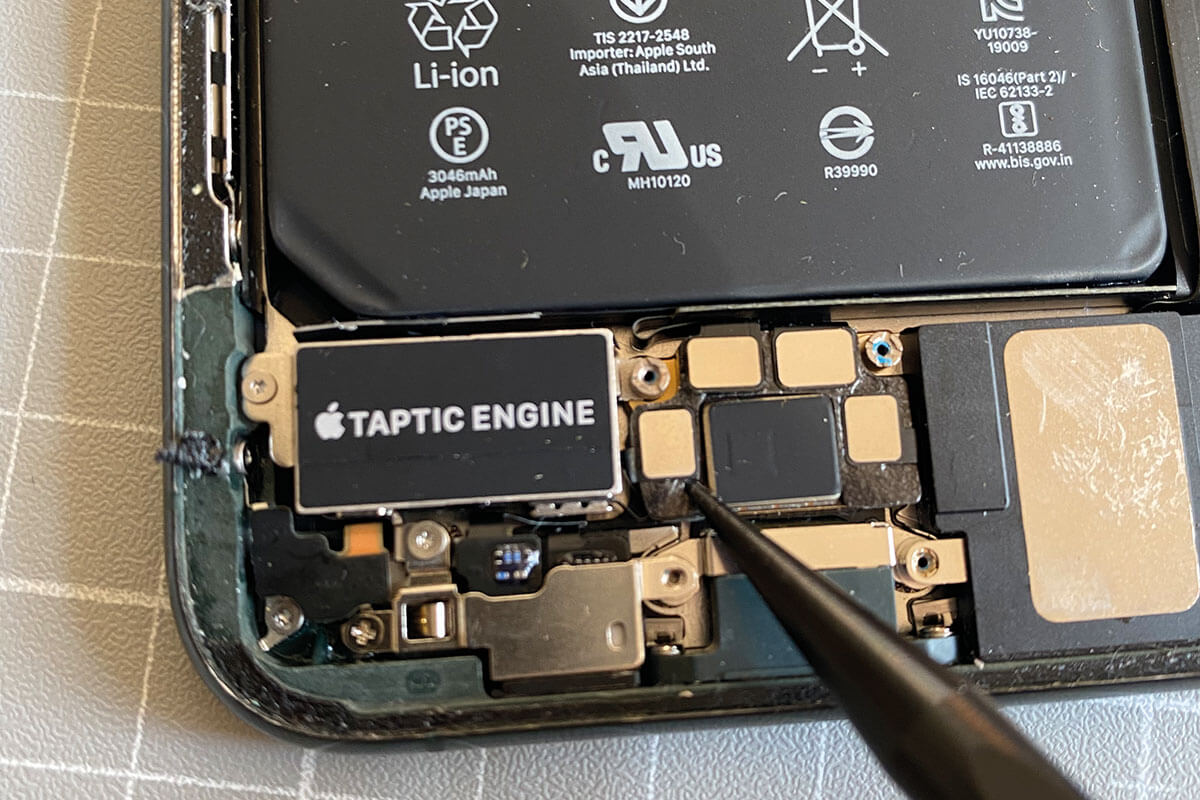
Entferne anschliessend den Stecker der Taptic Engine auf die gleiche Weise mit der Spitze des Spudgers.
Schritt 18: Taptic Engine Entfernen

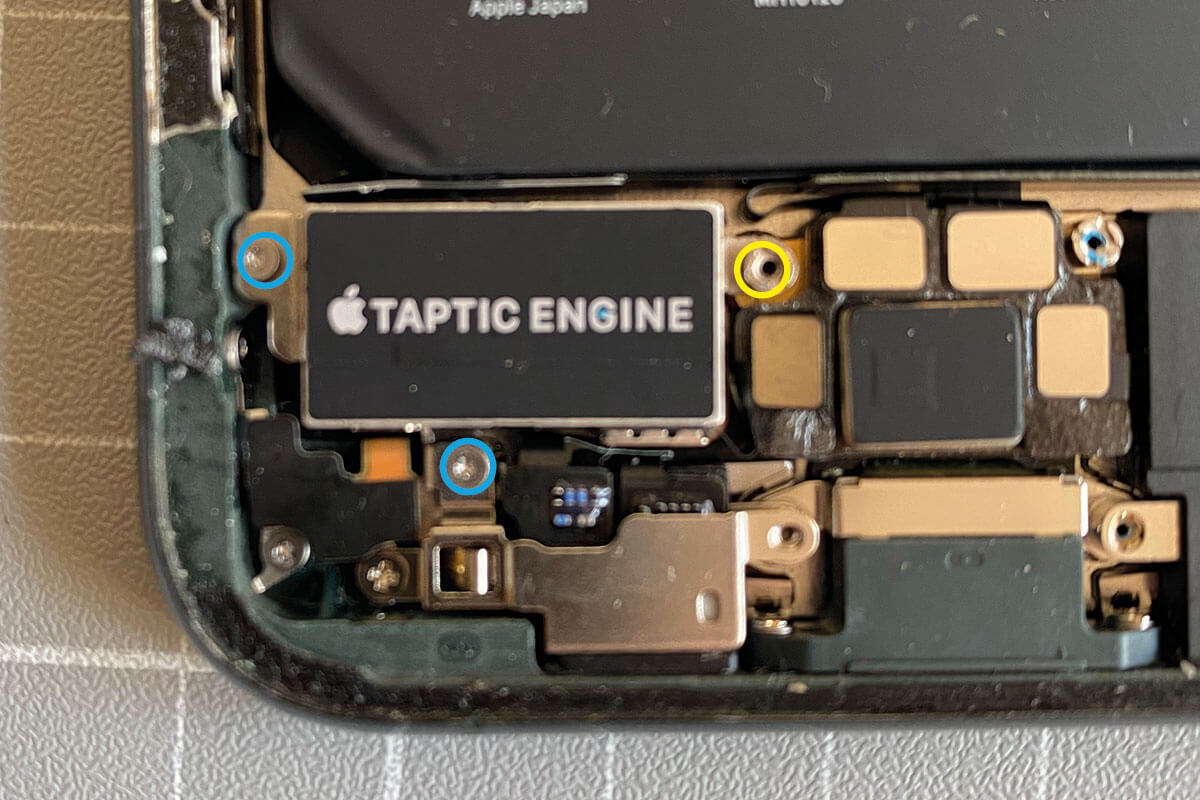
Löse die drei Schrauben der Taptic Engine. Dies sind zwei Triwing Schrauben und eine Abstandsschraube.
Entferne nun die Taptic Enginge mit einer Pinzette und lege sie beiseite.
Schritt 19: Halterung des Flachbandkabels entfernen
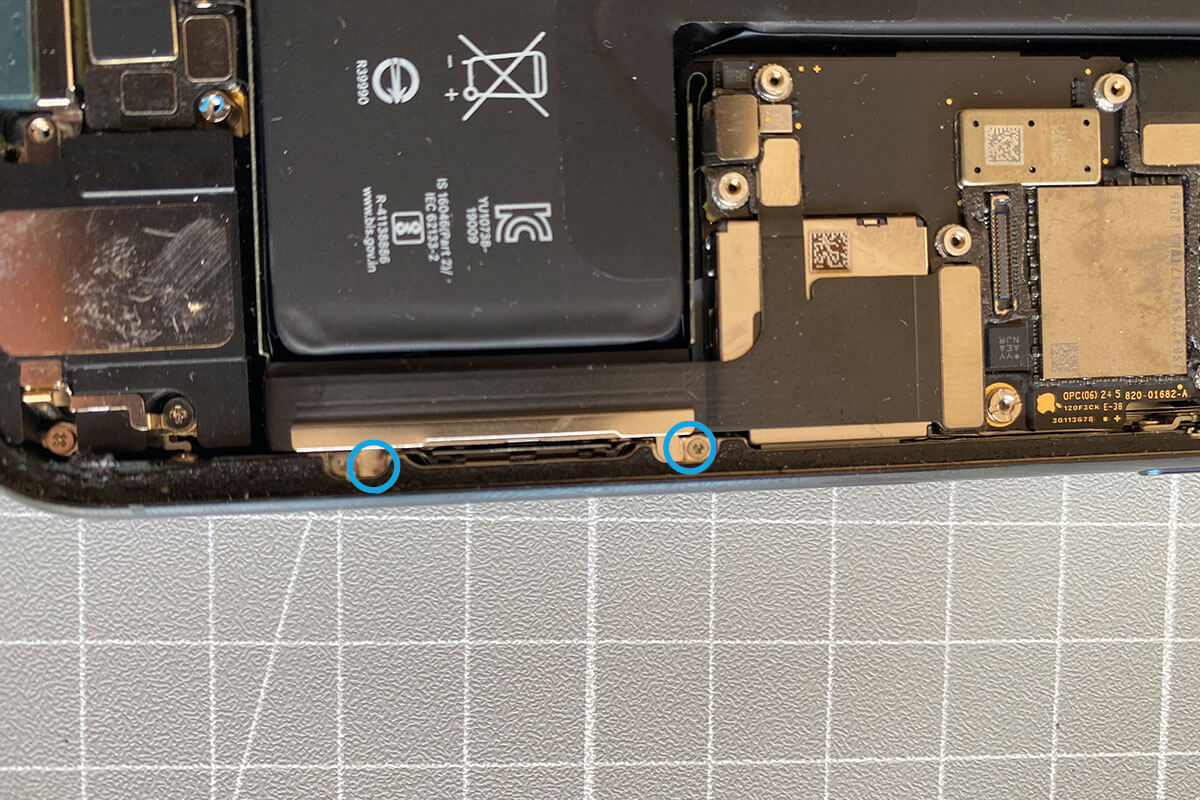
Entferne nun die zwei Triwing Schrauben, die das Flachbandkabel am rechten Gehäuserand befestigen.
Lege die Halterung mit einer Pinzette zur Seite.
Schritt 20: Lösen der beiden Lightning Stecker
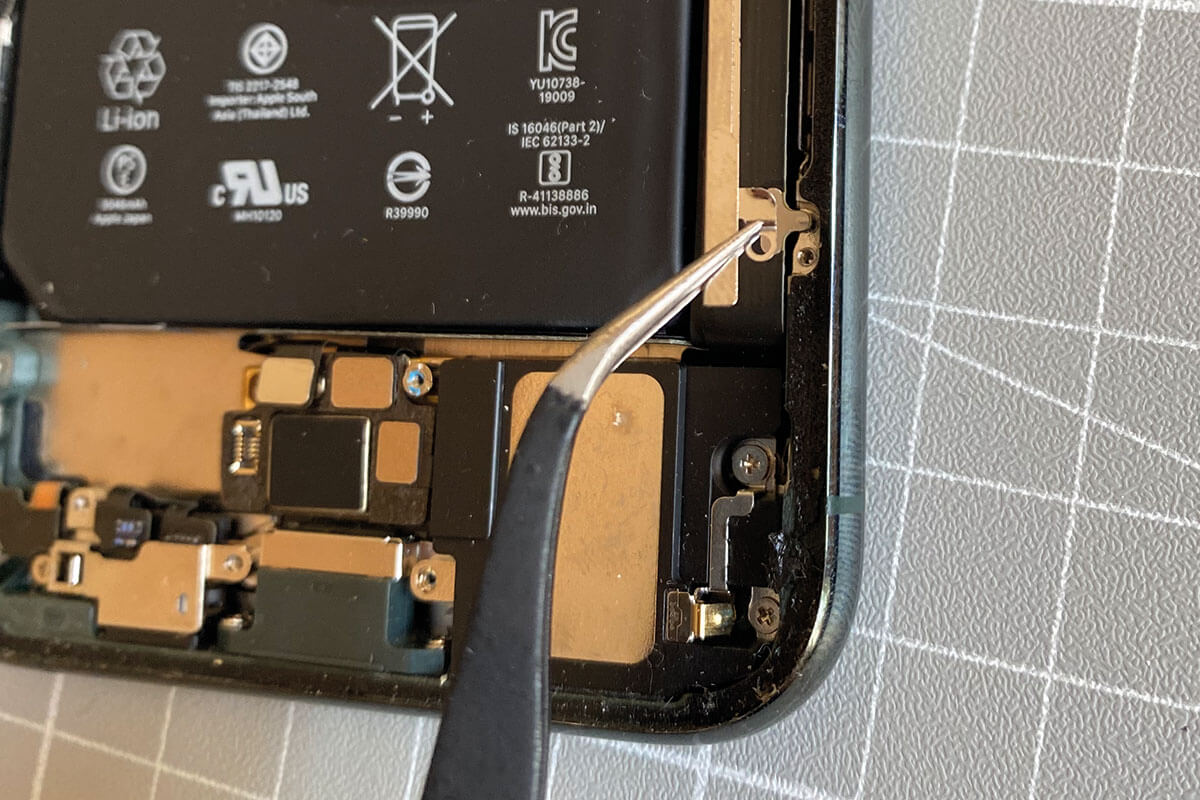
Löse nun beide Stecker, die das Flachbandkabel mit dem Lightning Anschlussverbinden mit der Spitze des Spudgers.
Schritt 21: Fachbandkabel hochheben

Nachdem du beide Stecker gelöst hast: Hebe das Flachbandkabel hoch und drehe es zur unteren Kante des Gehäuses.
Schritt 22: Entferne die Klebestreifen

Am Akku befinden sich jeweils seitlich fünf Klebestreifen. Diese fixieeren den Akku innerhalb des Gehäuses.
Schritt 23: 23. Akku entfernen
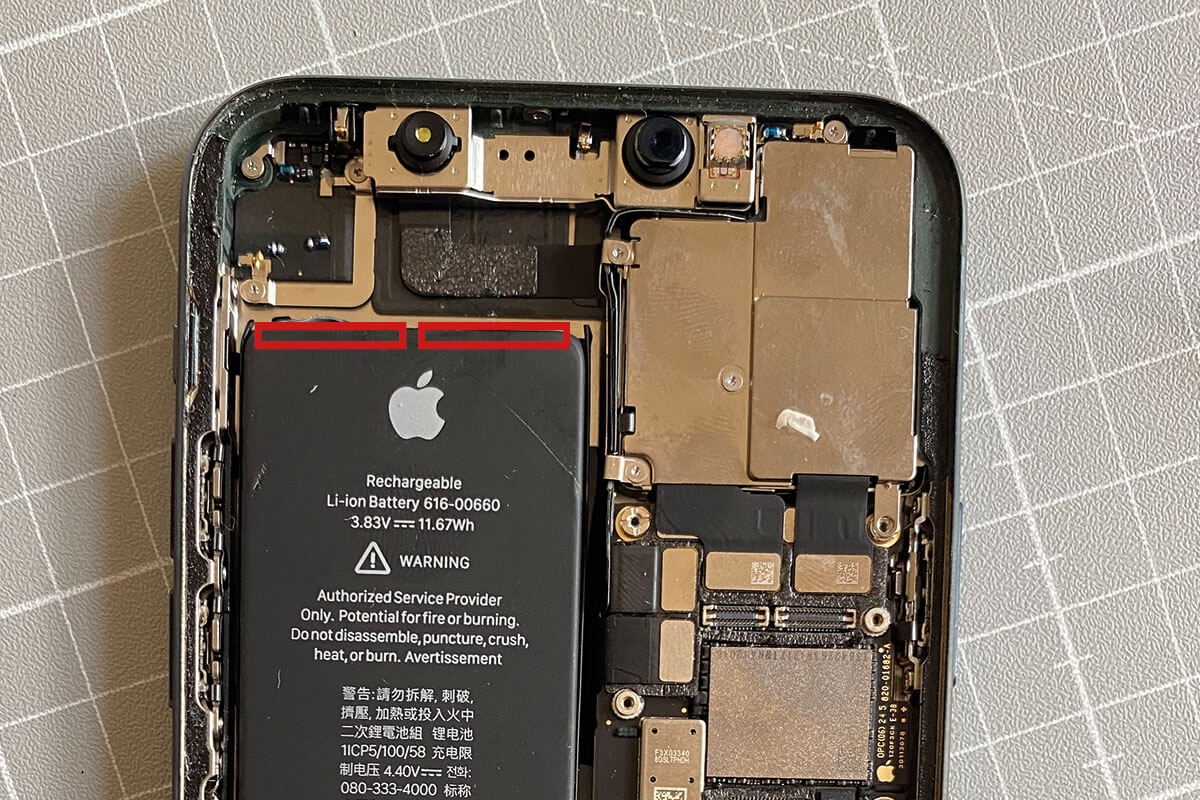
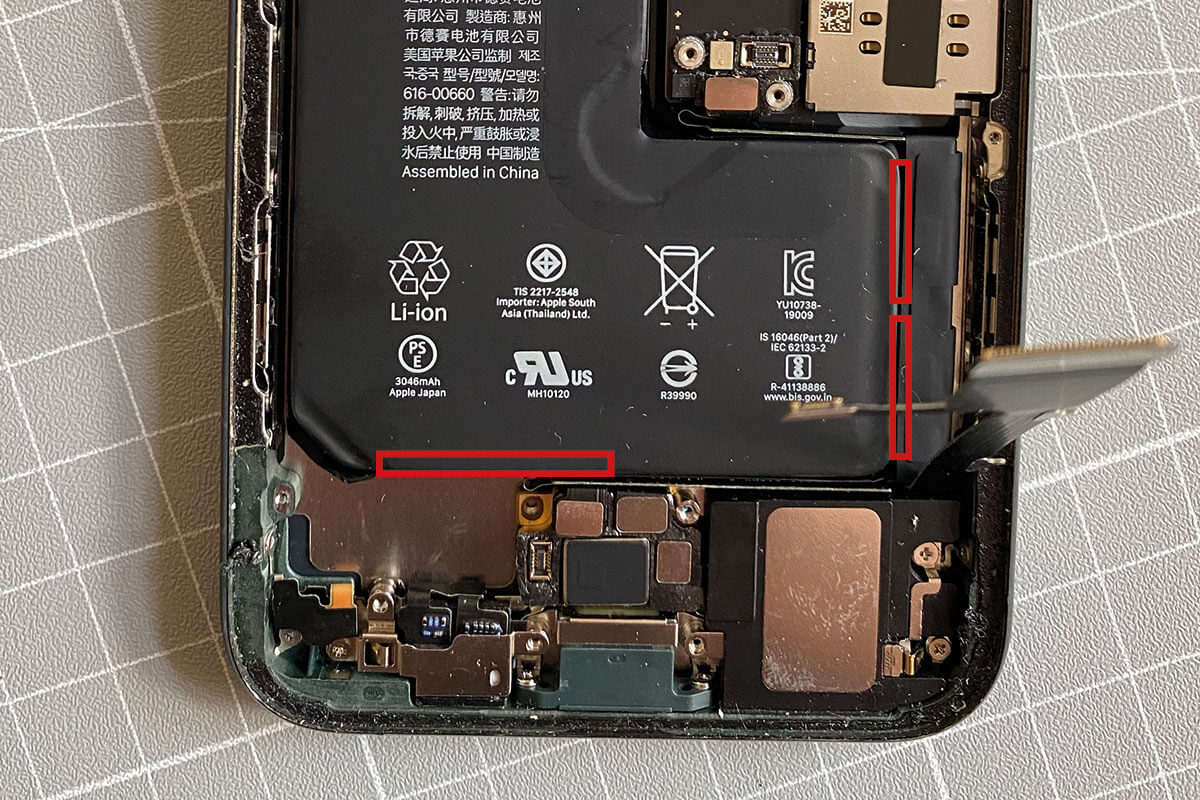
Greife alle Klebestreifen mit der Pinzette und entferne sie vorsichtig. Du darfst dabei den Akku nicht perforieren. Sonst könnte die Akkuflüssigkeit austreten, welche Augen, Atemwege und Haut reizen und sich entzünden kann.
Die Klebestreifen werden ausgetauscht. Geeignete
Ersatzklebestreifen liegen Deinem Fixxoo Reparaturset bei.
Sind alle Klebestreifen gelöst? Dann kannst Du den Akku aus dem Gehäuse heben.
Falls einer der Klebestreifen reißt: Bitte reagiere nicht mit Gewalt. Der Akku darf nicht gequetscht oder gebogen werden. Oft hilft schon etwas Lösungmittel, das Du unter den Akku träufelst oder ein Erhitzen mit dem Fön.
Schritt 24: Wiedereinbau des Fixxoo-Akkus

Beim Wiedereinbau des Fixxoo-Akkus führst Du alle Handlungsschritte der Anleitung von hinten nach vorne durch.
Die Klebestreifen (siehe Bild 23 und 24) werden ausgetauscht. Geeignete Ersatzklebestreifen liegen Deinem Fixxoo Reparaturset bei.
Folgende Punkte solltest Du bitte beachten:
Schritt 8: Achte darauf, das Display in die richtige Position zu legen und die Clips an der Oberkante richtig auszurichten. Drücke zunächst die Oberkante sorgfältig hinein. Raste erst dann die anderen Displaykanten ein. Die Clips dürfen nicht verbogen sein.
Schritt 9: Führe hier eine Funktionsprüfung durch und schalte das iPhone ein. Prüfe folgende Punkte:
» Bildschirm
» Ton
» Touchfunktion
» Näherungssensoren
Geht alles? Dann kannst Du das Gehäuse schließen.